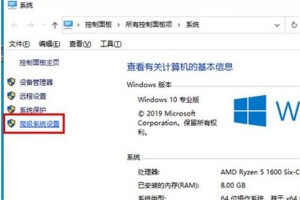初识mac,写给mac新手的入门指南(二)让mac用起来更顺手的小技巧
发布时间:2022-09-20 16:19:37
mac新手指南哪里有?那就赶快来macdown吧!为您带来一篇专门为Mac新手或者说Mac小白们准备的干货,不涉及高端大气带bi格的操作哦~所以Mac老手们可以跳过!
篇二:
1. Mac Split View屏幕分割功能
屏幕分割是一个十分实用的功能,它可以让我们更加有效地安排应用程序的窗口,尤其是在你需要频繁地切换两个窗口的时候,分屏功能可以帮助你避免频繁切换引起的分心和不便,使你专注于在做的事,提高办公效率。(这里又重新做了图让大家看的更清楚一点~)
1. 首先需要打开你需要分屏使用的页面。
2. 单击轻点其中一个最大化按钮大概一两秒就能触发分屏功能。
3. 触发分屏功能之后,就可以选择分屏另一边的使用的软件。同样点击最大化行了。
4. 分屏完成。
当然,如果想调节两边屏幕的大小,可以用鼠标点击中间的分割线然后会出现可以左右滑动的标志,自己调节就行~
2. 屏幕触角功能
在Mac系统中,当我们将光标移动到屏幕的四个角落时就会触发相应的事件,这就是屏幕触角功能,使用起来非常快捷。但这个功能容易被大家忽略,因为它的设置入口比较隐蔽,在「屏幕保护程序」的右下角,使用之前需要我们先进行事件设置。
首先,进入系统偏好设置之后,选择「桌面与屏幕保护程序」,再选中右下角的「触发角」。

在没有设置的情况下,事件栏显示为“一”,这时候需要我们点击选择一个事件,比如下图中,我们将右下角的触发事件设置成「桌面」、左上为「启动屏幕保护程序」、左下为「停用屏幕保护程序」,单击「好」 设置完成。 这时,当我们将光标移动到右下角,桌面就会显示了。


3. 快速锁定屏幕
如果你长时间离开电脑,最好锁定你的屏幕,以防止数据泄露。 那如何快速的锁定你的MacBook呢? 答案是只需要一摸触摸板或一甩鼠标就可以了。
这一功能设置也属于屏幕触角功能,所以前面的步骤相同。
打开[系统偏好设置],点击[桌面与屏幕保护程序]图标,选择[屏幕保护程序],再点击[触发角]设置根据自己的习惯,我这里将右上角选择[将显示器置入睡眠状态],点击[好]确定。

再打开[系统偏好设置],点击[安全性与隐私]图标,在[通用]内,勾选[进入睡眠货开始屏幕保护程序 立即 要求输入密码]。

现在当你需要离开电脑的时候,记得可以触摸触摸板或者一甩鼠标将光标快速的移到屏幕的右下角,你的Mac就会立刻进入屏幕保护模式,并且需要输入密码才能进入桌面。
猜你喜欢
- 在excel当中,excel为我们做了很多保密和保护措施,我们除了可以保护整个工作表和工作簿外,还可以对excel工作表中的部分单元格进行保
- 在绘制表格的时候,我们通常都是见到一些连续的单元格输入相同或者顺序的数字时,我们可以拖动选定区域达到填充指定内容的效果!但是当我们遇到那些不
- 在使用wps文字编辑文章时,如果有暂时不必要出现的文字,可以设置隐藏起来。下面是小编整理的wps文字设置隐藏文字的方法,希望小编能帮到大家。
- iOS 14正式版即将发布,测试版也发的越来越频繁了,这不,今天凌晨苹果又给大家推送了iOS 14 beta 7 系统版本更新。从更新包来看
- 利用Excel2003的数据筛选功能,可以快捷地查询数据,它可以使工作表只显示符合条件的数据,而将不符合条件的数据隐藏起来,且隐藏起来的数据
- wps前几个字加粗,我们工作的时候在使用WPS的时候有时候需要对表格的一些字体进行加粗,那么我们如何对字体进行加粗呢,下面小编就来给大家介绍
- 在线文档能够支持多人协作编辑,在线分享与编辑也十分方便快捷,那么当我们收到其他小伙伴分享的在线文档时应该如何下载保存呢?今天我们一起来学习下
- excel打不开怎么解决 excel是我们常用的软件,但是由于平时操作的原因,或者其他原因比如病毒,误操作等等,可能会使excel有打不开的
- 电脑蓝屏是正常的现象,正常情况下电脑蓝屏之后都会生成蓝屏dump文件,便于用户来查看电脑蓝屏的原因。但是也会发生一些电脑收不到蓝屏dump文
- Word文档中插入的脚注,默认脚注的编号数字是阿拉伯数字,可以通过设置更改为其他类型的数字,例①样式。下面本篇文章就来给大家介绍一下,希望对
- 对齐方式的作用是很大的特别是在排版的时候必不可少的,下面小编为大家一一介绍下wps文字中的各种对齐方式,另外整理了一些与之相关的问题,希望对
- 本文介绍使用VBA代码来进行excel保护部分单元格的方法。我们在需要进行excel保护部分单元格的工作表标签中,单击右键,选择“查看代码”
- 新版WPS 2013在界面、跨平台以及轻办公等方面的表现与以往的版本相比较,有很大的变化提升。那么在实际的Office办公中,其他套件的使用
- 在制作幻灯片的过程当中,少不了各种箭头的辅助表达,那么如何在PPT演示文稿当中进行弧形箭头的绘制呢, 今天我们就来教大家这个小技巧,具体怎么
- 咱们在 操纵WPS表格与Excel表格 停止 一样平常办公时, 常常 需求 建造 林林总总的表格,当 咱们在 建造 成就表的 时分, 假如
- 很多情况下我们需要在表格中输入规则的数字,如果一个一个的去输入非常麻烦,但是我们可以使用excel2007自动填充功能输入等差序列。如果在表
- word2017怎么给方框打勾?这篇文章主要介绍了Word2017在方框内打勾的三种方法,需要的朋友可以参考下有时候我们在编辑Word文档的
- 在excel表中输入了小写金额后,想要这些数值转换为大写,应该怎么做呢?下面随小编一起来看看吧。excel小写金额转大写的步骤首先打开Exc
- 您可以将Excel 2010的工作表移动或复制到工作簿内的其他位置或其他工作簿中。但是,在移动或复制工作表时需要十分谨慎。如果移动了工作表,
- 众所周知wps软件上有着其它热门办公软件强大的功能支持,用户就可以在wps软件上来编辑不同类型的文件,当用户在使用wps软件来编辑表格文件时